V tomto návodu se naučíš, jak vytvořit atraktivní rozložení galerie pomocí Flexboxu v CSS a HTML . Model Flexbox ti poskytuje flexibilní možnosti pro uspořádání prvků na tvých webových stránkách, zejména pro rozložení jako je galerie, kde je důležitá elegantní a responzivní prezentace. Projdeme si strukturu HTML kódu a odpovídající CSS styly a postavíme je krok za krokem.
Nejdůležitější poznatky
- V tomto návodu se dozvíš, jak použít Flexbox pro vytvoření obrázkového rozložení, včetně použití kontejnerů a aplikace CSS vlastností jako display: flex, position: absolute a justify-content: space-between.
Postupný návod
Krok 1: Vytvoření základní struktury HTML kódu
Začni s vytvořením základní struktury tvého HTML dokumentu. Vytvoř kontejnerové div s názvem main a přidej další div s třídou images, který obsahuje všechny prvky obrázkových značek (IMG). Tyto obrázky můžeš získat z webové stránky s obrázky ve veřejné doméně. Všimni si, že rozložení se zaměřuje na tři obrázky, takže čtvrtý není zobrazen.
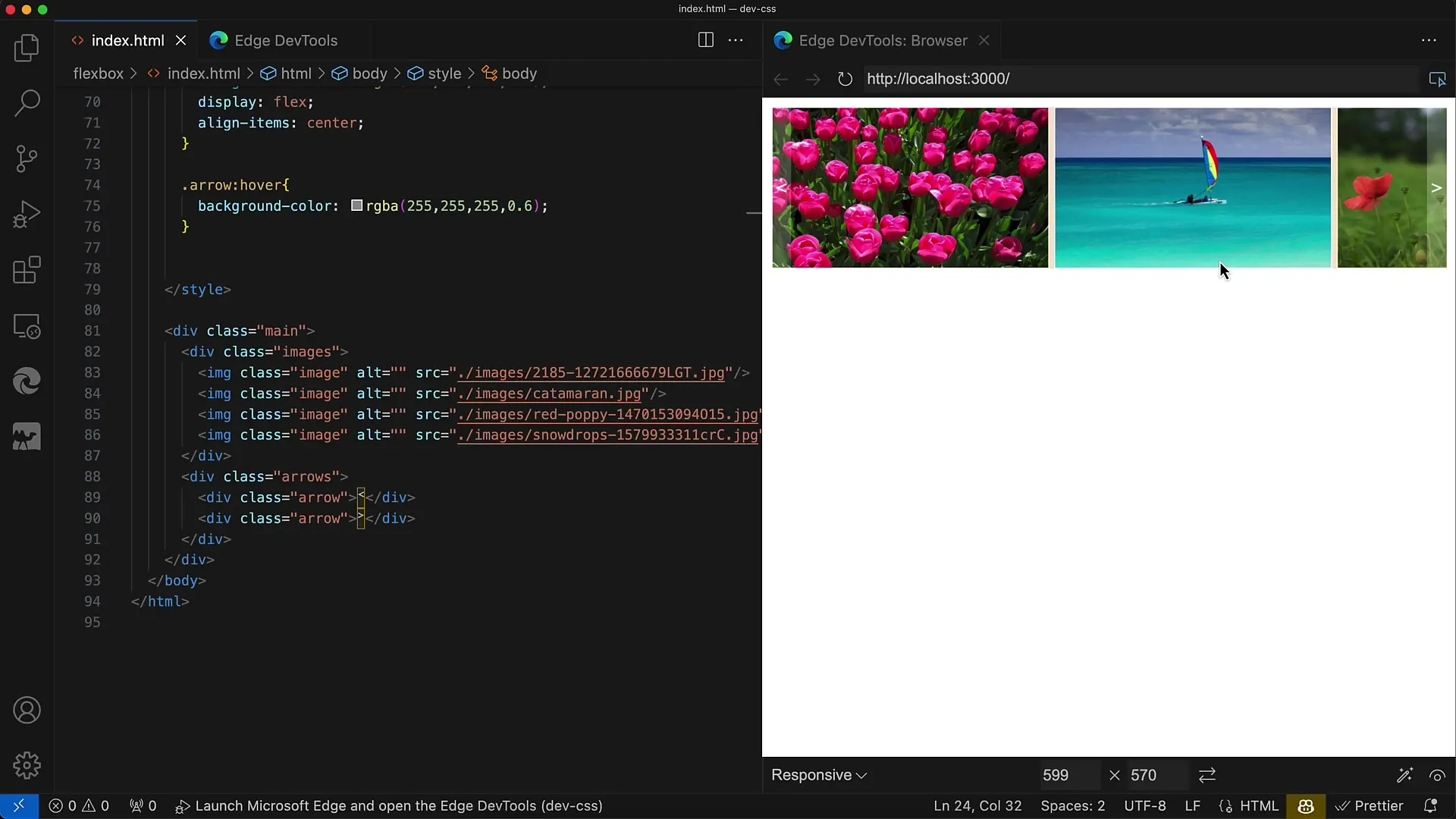
Krok 2: Definování CSS pro hlavní kontejner
Pro stylizaci hlavního kontejneru nastav šířku na 100%, aby se přizpůsobil šířce okna. Nastav výšku na 140 pixelů a ujisti se, že pozicování je relativní, aby se mohly správně orientovat absolutní pozice, které budeme používat pro obrázky a šipky.
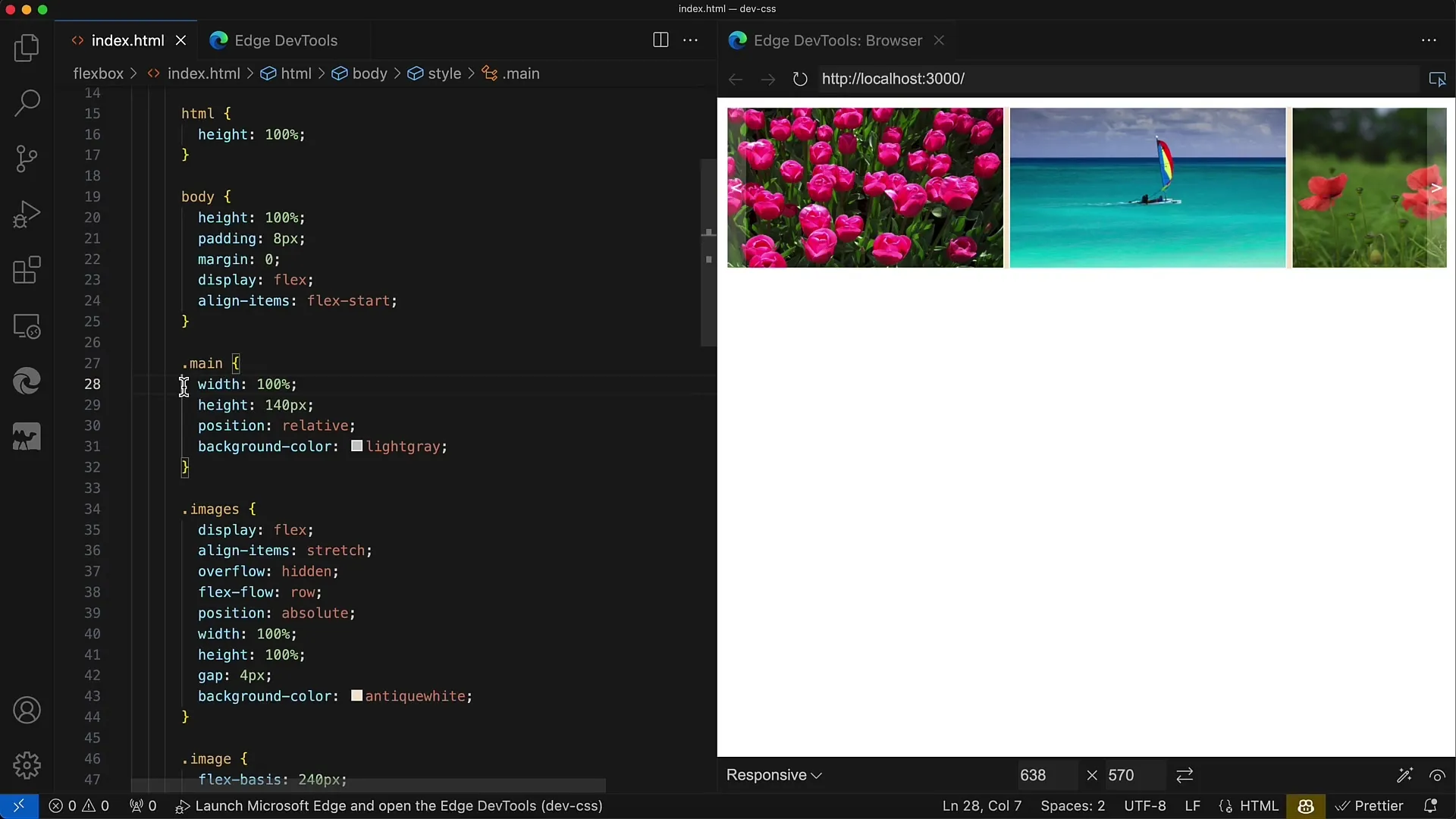
Krok 3: Stylování kontejneru pro obrázky
Nastav kontejner obrázků (.images) na position: absolute, aby plaval nad kontejnerem pro šipky. Nastav šířku a výšku na 100%, aby byl plně umístěn v hlavním kontejneru. Použij také vlastnosti Flexboxu.
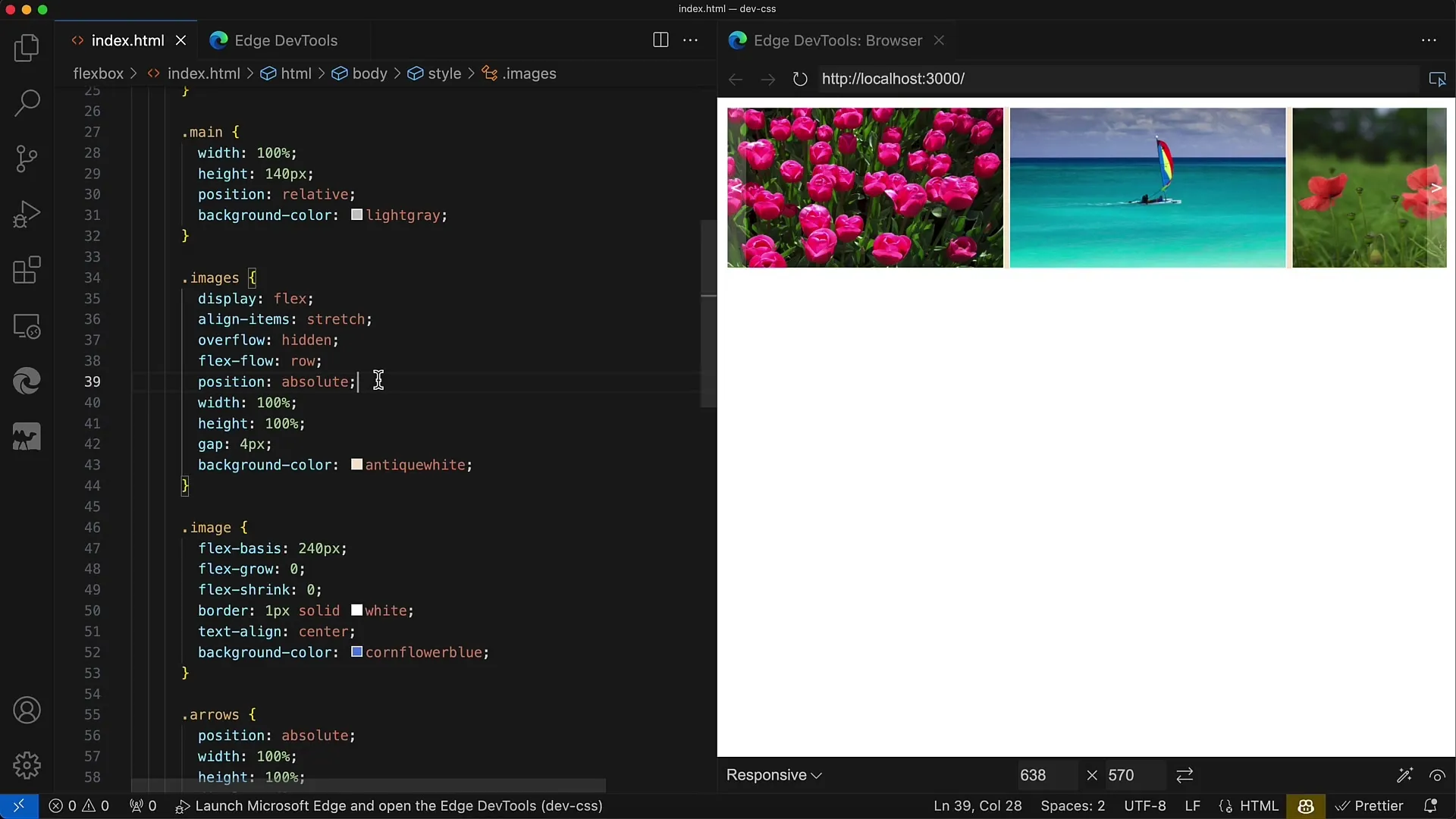
Krok 4: Použití vlastností Flexboxu pro rozložení obrázků
Pro třídu .images nastav display: flex a vycentruj obsah na řádku pomocí flex-direction: row. Přidání mezery 4 pixelů mezi obrázky zajistí více místa mezi nimi, což uvolní rozložení.
Krok 5: Definice stylů obrázků
Obrázky (img) v galerii by měly být vyhrazeny šířce 240 pixelů a výšce 140 pixelů pomocí vlastnosti Flexboxu flex-basis. Navíc můžeš nastavit flex-grow a flex-shrink na 0, aby si obrázky zachovaly svou velikost a vždy si udržely zvolené rozměry.
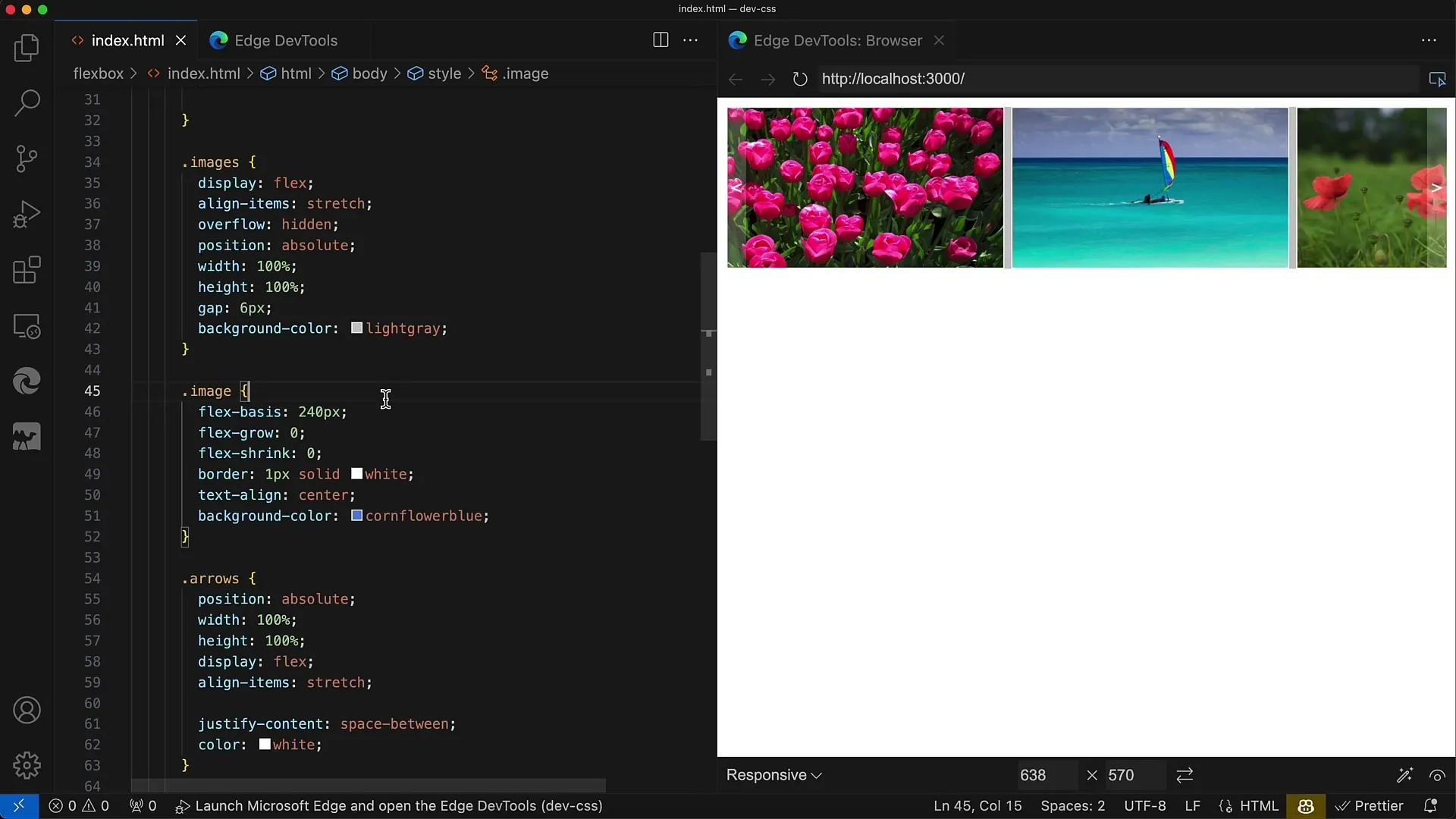
Krok 6: Vytvoření kontejneru pro šipky
Nyní přijde na řadu kontejner pro navigační šipky. I tento kontejner musí být nastaven na position: absolute a mít šířku a výšku 100%, aby byl vždy nad obrázky. Použij display: flex k horizontálnímu uspořádání šipek.
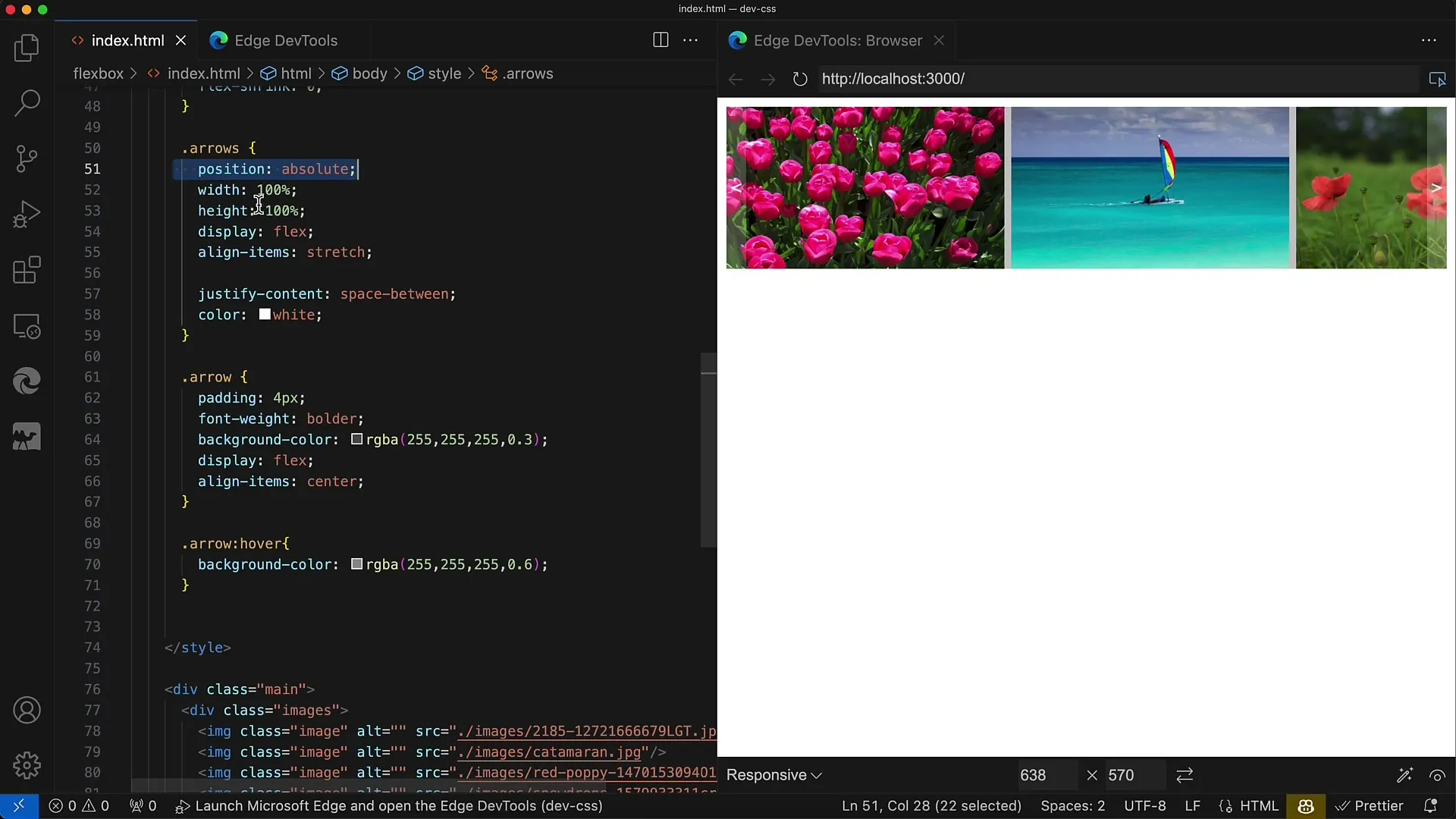
Krok 7: Stylování šipek
Nastav justify-content na space-between, aby byla šipka vlevo a druhá vpravo. Pro šipky můžeš použít Unicode znaky pro jejich zobrazení. Nastav barvu textu na bílou a ujisti se, že pozadí šipek je průhledné.

Krok 8: Přidání efektů při najetí myší
Pro přidání efektu při najetí myší můžeš změnit barvu pozadí šipek, když se na ně najedeš myší. Nastav tuto barvu na mírně průhlednou bílou, aby se pozadí rozsvítilo a vytvořilo interaktivní pocit.
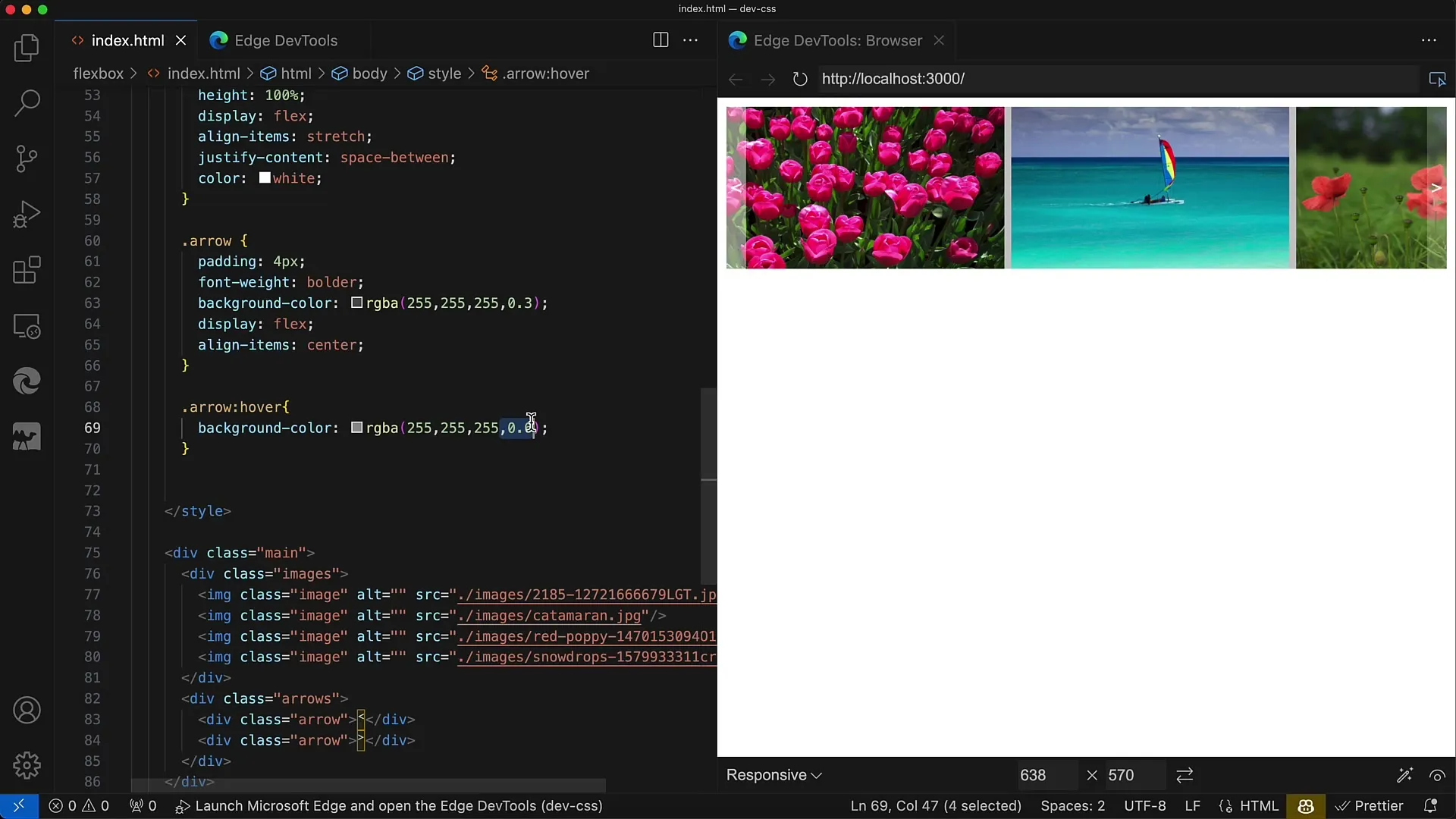
Krok 9: Testování a přizpůsobení rozložení
Nyní je důležité otestovat celý layout a případně provést úpravy. Vzdálenost mezi obrázky, velikost kontejneru nebo obecné barevné schéma lze lehce upravit podle požadavků vašich webových stránek.
Shrnutí
V tomto návodu jste se naučili, jak vytvořit responzivní galerii obrázků pomocí Flexboxu. Prošli jste postup od základní struktury až po vizuální efekty. Flexbox vám umožňuje flexibilní uspořádání prvků, což činí vaše designy zvláště atraktivními.
Často kladené otázky
Jak upravím velikost obrázků?Můžete upravit hodnoty v flex-basis pro obrázky.
Jaký je rozdíl mezi flex-grow a flex-shrink?Flex-grow určuje, zda se prvek může zvětšovat, zatímco flex-shrink definuje, zda a jak se může zmenšovat.
Jak mohu upravit efekt při najetí myší?Pro nastavení efektu při najetí změňte barvu pozadí a průhlednost ve svém CSS pro stav najetí myší (hover).


